En fait, ça compte Slack Aussi utilisé Application Zoom Où il est utilisé pour les réunions. En combinant Mon outil de communication Ces deux, vous pouvez commencer appel de groupe Avec Zoom un clic lorsque vous souhaitez parler face à face pendant 5 minutes ou 10 minutes tout en communiquant via Chat sur Slack.
Comme la plupart des startups, nous sommes Dz Techs Nous utilisons Slack pour communiquer entre eux, mais la version gratuite de Slack ne permet pas la visioconférence. Ainsi, pour se débarrasser de cette restriction, nous comptons sur Zoom pour commencer Appels vidéo de groupe وPartager l'écran ensemble. Cependant, étonnamment, Zoom peut mieux s'intégrer à Slack. Donc, si vous avez affaire à un scénario similaire, voici comment utiliser Zoom avec Slack.
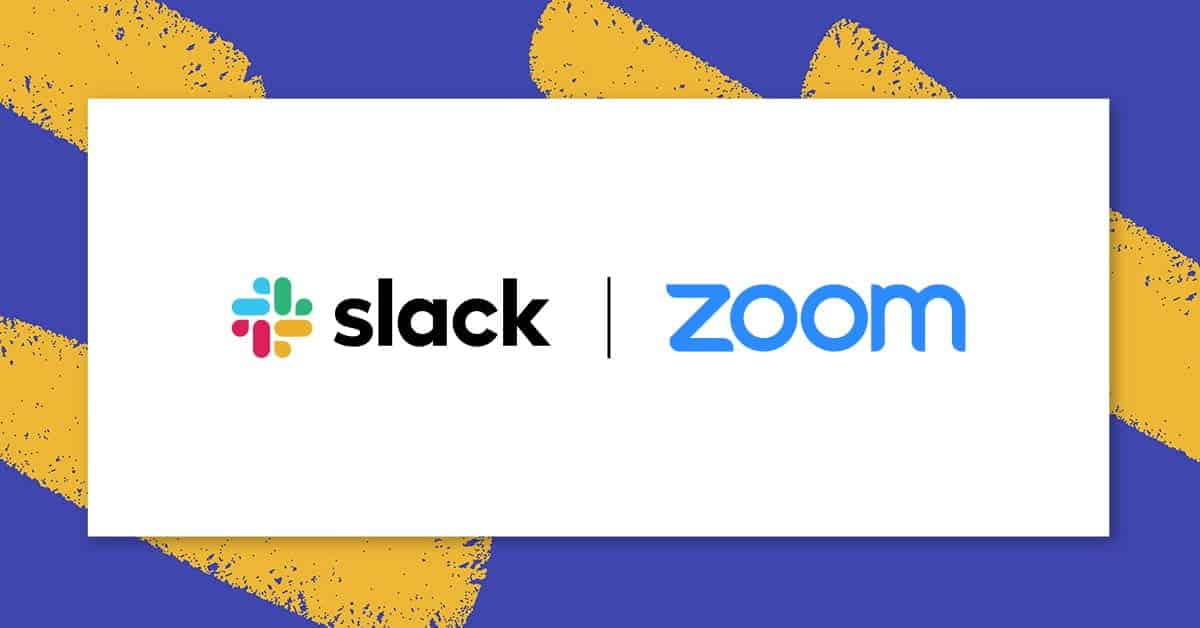
Comment utiliser Zoom avec Slack
Connexion des applications
Pour commencer à utiliser Zoom avec Slack, nous devons connecter à la fois Slack et Zoom. Désormais, les deux applications prennent en charge l'intégration avec des applications tierces. Vous pouvez vous diriger vers Marché Zoom Connectez-vous et connectez l'application Slack.
Lien Slack avec Zoom
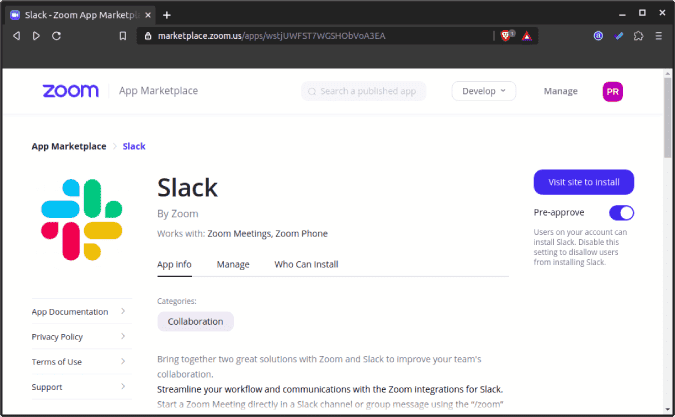
De même, dirigez-vous vers le répertoire de l'application Slack et installez Zoom.
Lien Zoom avec Slack
Cela nécessite un ensemble d'autorisations que vous devez fournir et déléguer. Notez que si vous n'êtes pas administrateur, installez Zoom uniquement pour votre compte et non pour l'ensemble de l'espace de travail. Si vous avez installé Zoom pour votre compte individuel, vous seul pouvez créer des réunions et inviter des personnes à Zoomer depuis Slack. D'un autre côté, s'il est installé pour l'ensemble de l'espace de travail, n'importe qui peut créer des réunions Zoom et inviter des personnes.
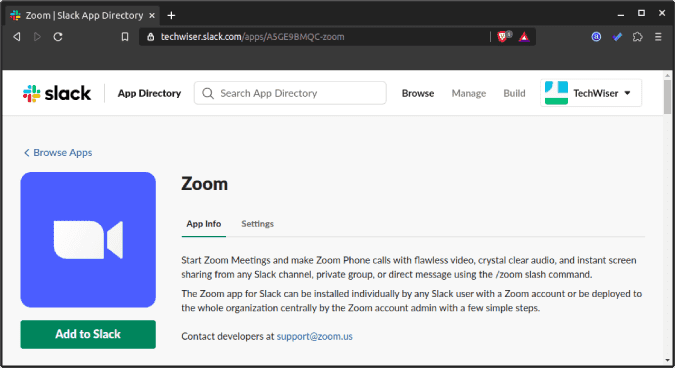
Commandes de zoom
Maintenant, une fois que vous avez lié toutes les applications. Vous pouvez commencer Réunion Zoom Et invitez les gens avec une chose. Il n'est pas nécessaire que vos collègues installent l'application Zoom sur Slack pour recevoir le lien de la réunion.
Pour démarrer la réunion, envoyez cette commande à l'un de vos collègues via un message direct. Si cette commande est envoyée sur un canal, le lien sera envoyé à tous ceux qui font partie de ce canal spécifique.
/zoom
Cette commande affichera le lien de la réunion où vos collègues pourront la rejoindre en cliquant sur le bouton "Rejoindre". Ils peuvent également copier et coller l'ID de réunion dans l'application Zoom.
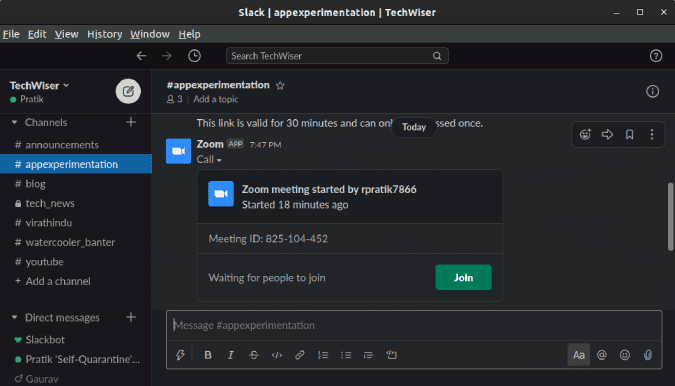
Semblable à votre identifiant Skype, Zoom fournit un identifiant de réunion personnel (PMI). Pour passer un appel avec une seule personne, vous pouvez lui envoyer PMI à la place. Pour ce faire, utilisez la commande suivante sur Slack.
/zoom join me
De plus, il y a un ordre / zoom Il vous permet de créer une nouvelle réunion Zoom et d'envoyer le lien depuis Slack. Par exemple, si je souhaite démarrer une réunion Zoom rapide avec le sujet "Article_DiscussionJ'utilise simplement la commande suivante.
/zoom meeting Article_Discussion
Mots de clôture
Maintenant, Zoom s'intègre également avec Google Agenda Par défaut. Donc, si vous planifiez une réunion sur Zoom, elle apparaîtra également automatiquement dans votre calendrier Google Synchroniser avec un appareil Android Votre. De plus, si vous avez une version premium de Zoom, elle s'intègre également bien avec les applications Office 365 et Skype Entreprise.
De manière générale, Zoom n'est jamais considéré comme une solution institutionnelle indépendante pour tous les besoins de collaboration. Ainsi, contrairement à Skype et Hangouts , S'intègre bien avec la plupart des outils de communication tiers.






